我们知道微软已经不再为xp系统提供服务支持,但有的用户安装的是xp系统,这时候就可以在xp系统中装win7 u盘安装版系统。大家不妨参考接下来介绍的方法,学习xp系统装win7 u盘安装版怎么操作。
相关教程:
u盘启动安装win7原版纯净版系统图文步骤
一、准备工作
1、备份C盘和桌面文件
2、配置要求:检测电脑能否安装win7的方法
3、操作系统:win7旗舰版下载
4、4G左右的U盘,做成U盘PE启动盘
5、启动设置:U盘装系统启动热键大全
二、xp系统装win7 u盘安装版步骤
1、把win7 u盘安装版系统镜像中最大的gho文件拷贝到U盘的GHO目录下;

2、在xp电脑上插入启动U盘,开机不停按F12/F11/ESC等快捷键,选择usb选项回车;

3、从U盘启动,在主菜单中选择01或02进入PE系统;

4、在pe桌面上打开一键装机,默认会自动选择映像路径,点击安装在C分区,确定;
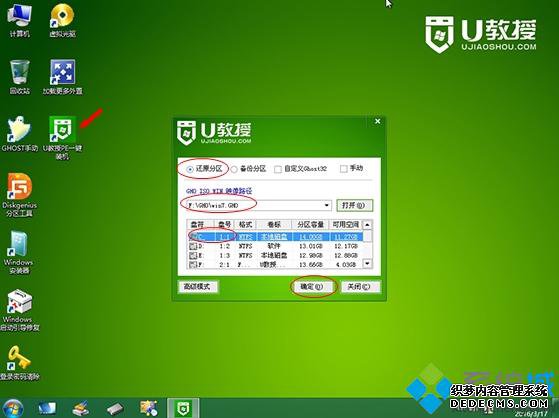
5、提醒用户会删除C盘数据,点击是立即进行系统文件拷贝操作;
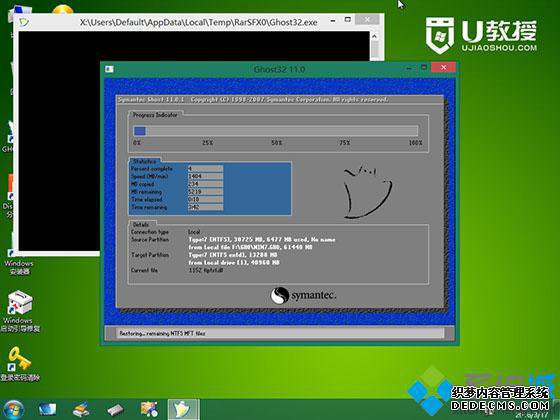
6、接着电脑会重启,win7系统开始安装;
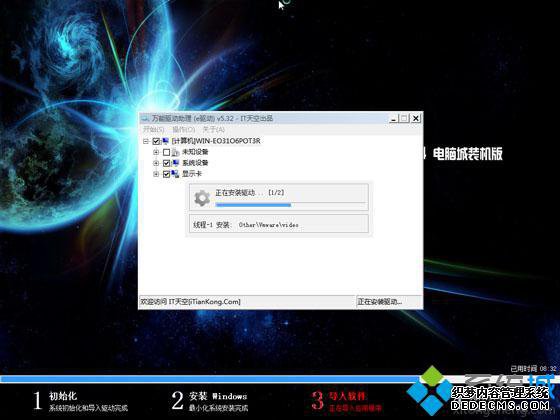
7、完成安装后,自动重启进入win7系统桌面即可。

xp系统装win7 u盘安装版的操作方法如以上内容所示,相信大家可以成功安装。
------相关信息------



